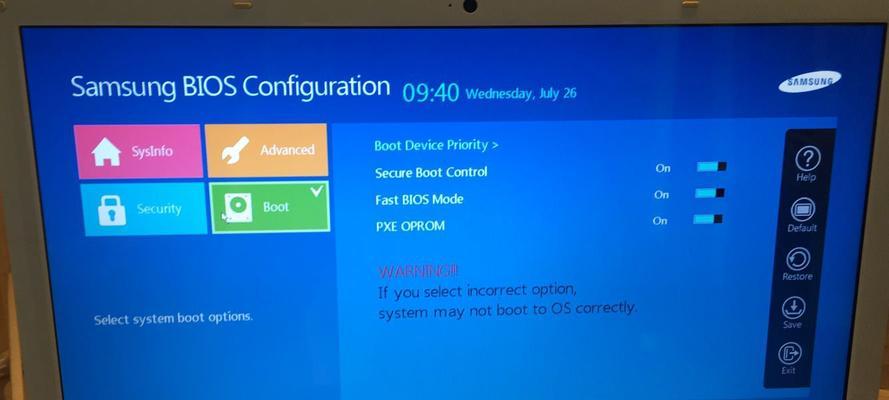三星电脑作为一款性能稳定的电脑品牌,其配备的Windows系统在使用过程中可能会出现各种问题,例如系统崩溃、运行缓慢等。在这种情况下,重新安装Windows7系统是一个有效的解决方案。本文将为您提供一份详细的教程,指导您如何在三星电脑上重新安装Windows7系统。
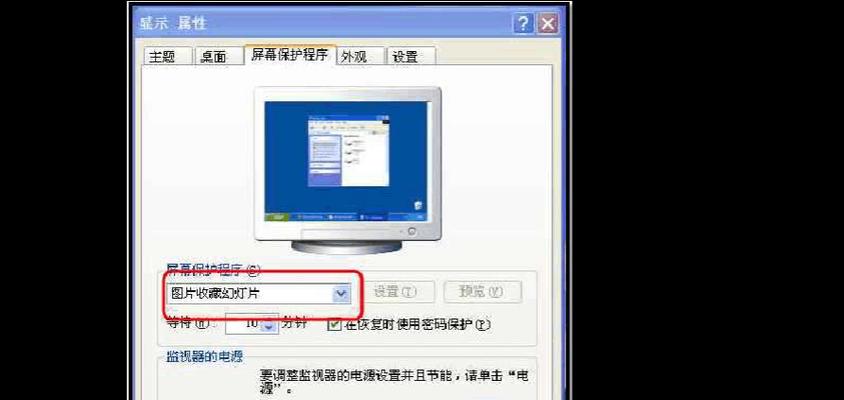
一、备份重要数据
在重新安装系统之前,请确保您已经备份了所有重要的数据。重新安装系统会导致所有数据丢失,因此在开始操作之前,请先将重要文件、照片、视频等备份到外部存储设备。
二、准备Windows7安装盘或镜像文件
在重新安装Windows7系统之前,您需要准备一个Windows7安装盘或镜像文件。您可以从官方渠道下载Windows7的ISO镜像文件,并通过工具创建启动U盘或刻录成光盘。
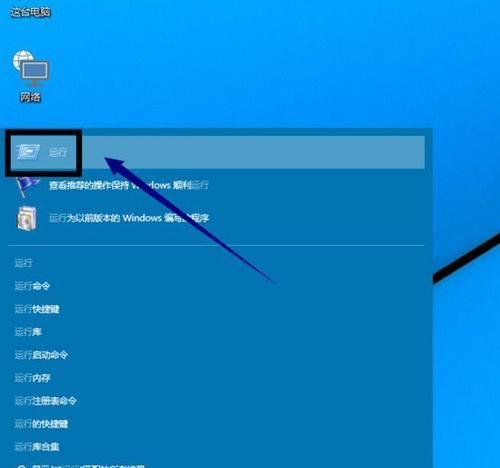
三、进入BIOS设置
将制作好的启动U盘或光盘插入三星电脑,并重启电脑。在电脑开机过程中,按下相应的按键(一般为F2、F12或Delete键)进入BIOS设置界面。
四、设置启动顺序
在BIOS设置界面中,找到“Boot”或“启动”选项,并将启动顺序调整为首先从U盘或光盘启动。保存设置并退出BIOS。
五、启动安装媒介
重新启动三星电脑,此时电脑会从您之前准备的启动U盘或光盘启动。系统会加载一段时间后,进入Windows7安装界面。
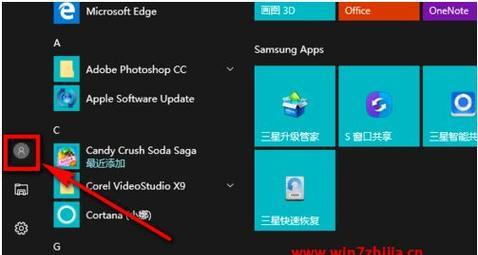
六、选择语言和区域设置
在Windows7安装界面中,选择您希望使用的语言和区域设置,并点击“下一步”。
七、点击“安装”按钮
在安装界面中,点击“安装”按钮开始系统安装过程。请耐心等待系统进行文件复制和安装的过程。
八、接受许可协议
阅读并接受Windows7的许可协议,在相应的选项上打勾,并点击“下一步”。
九、选择安装类型
在安装类型界面中,选择“自定义(高级)”选项,这样您可以选择安装系统的分区和磁盘。
十、分区和格式化磁盘
在磁盘分区界面中,选择您希望安装Windows7系统的磁盘,并点击“新建”按钮创建新的分区。根据您的需求,可以选择将磁盘分为多个区域或仅创建一个分区。选择刚刚创建的分区,并点击“格式化”按钮。
十一、安装系统
选择已经格式化的分区,并点击“下一步”按钮开始安装系统。系统会自动复制文件、安装组件等操作,请耐心等待安装过程完成。
十二、配置初始设置
在系统安装完成后,您需要为Windows7进行一些初始设置,例如选择时区、键盘布局、计算机名称等。按照界面提示进行设置,并点击“下一步”。
十三、安装驱动程序
重新安装Windows7系统后,需要安装相应的硬件驱动程序。您可以从三星官方网站上下载并安装最新的驱动程序,以确保电脑正常运行。
十四、更新系统和软件
完成驱动程序的安装后,打开Windows更新功能,及时更新系统补丁和安全补丁。同时,安装常用的软件和应用程序,以满足您的需求。
十五、恢复备份数据
通过之前备份的数据,恢复您的个人文件、照片、视频等到重新安装的Windows7系统中。这样,您就成功地在三星电脑上重新安装了Windows7系统。
重新安装Windows7系统是解决三星电脑问题的有效方式。本文通过详细的教程和步骤,帮助您快速完成安装。在操作过程中,请注意备份重要数据,选择正确的安装媒介和分区,安装最新的驱动程序和软件,并恢复备份数据,以确保您的电脑正常运行。
标签: #三星电脑